Movavi Video Editor ग्राफिक डिजाइन और संपादन की दुनिया में तेजी से ध्यान आकर्षित कर रहा है। क्षमताओं के समृद्ध चयन के साथ एक उपयोगकर्ता के अनुकूल इंटरफेस की पेशकश, Movavi सभी पृष्ठभूमि के लोगों को अद्भुत वीडियो अनुभव बनाने में मदद करने का वादा करता है।
RSI Movavi video editor पहली बार 2004 में बाजार में आया - वीडियो उत्पादन के लिए कर्मचारियों से भरी एक छोटी स्टार्ट-अप कंपनी के दिमाग की उपज। जैसे-जैसे व्यवसाय बढ़ता है, इसके द्वारा दी जाने वाली क्षमताएं Movavi भी बढ़ गया। कंपनी ने NVIDIA और Intel जैसे ब्रांडों के साथ साझेदारी भी शुरू कर दी है। साथ ही, उन्होंने वीडियो संपादन के साथ-साथ नई सुविधाओं की पेशकश भी शुरू की।
आज, हम आपको इसकी विशेषताओं से परिचित कराने जा रहे हैं Movavi, और कदम से कदम कार्यक्षमता के माध्यम से चलते हैं, तो आप यह तय कर सकते हैं कि क्या यह उत्पाद आपके लिए सही है।
एचएमबी क्या है? Movavi Video Editor?
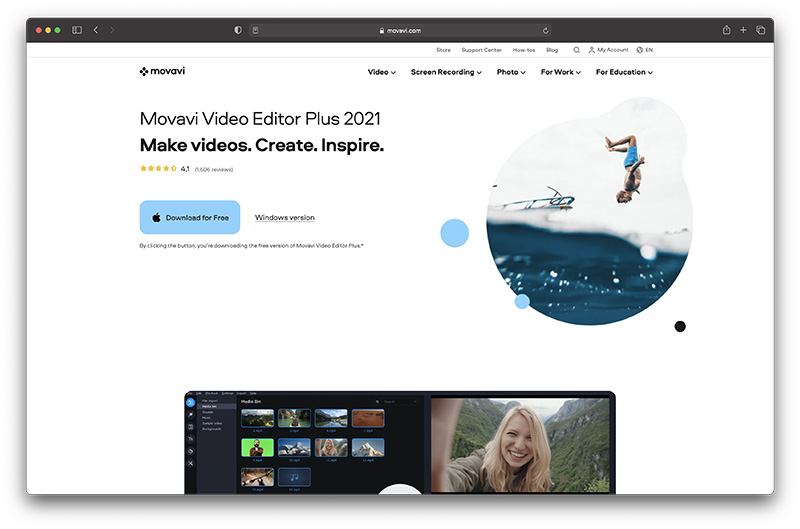
आइए बुनियादी बातों से शुरू करें। Movavi Video Editor एक उपयोगकर्ता के अनुकूल वीडियो-संपादन सॉफ़्टवेयर है जिसे वीडियो सामग्री के साथ आपके काम करने के तरीके को बदलने के लिए डिज़ाइन किया गया है। पहली बार उपयोग करने वालों के लिए पर्याप्त सहज, लेकिन फिर भी सुविधाओं से भरपूर, Movavi एडोब क्रिएटिव क्लाउड, या फिल्मोरा जैसे अन्य बाजार के नेताओं के साथ प्रतिस्पर्धा करता है।
यह वीडियो एडिटिंग प्रोग्राम मूल रूप से कैज़ुअल वीडियो एडिटिंग मार्केट के उद्देश्य से था, और हालांकि उपलब्ध सुविधाएँ वर्षों में विकसित हुई हैं, यह अभी भी सबसे उन्नत उपभोक्ताओं के लिए बहुत सारे पेशेवर फीचर्स गायब हो सकता है।
Movavi अब मैक और विंडोज दोनों उपयोगकर्ताओं के लिए उपलब्ध अपने सॉफ़्टवेयर के कई संस्करणों के माध्यम से स्थानांतरित हो गया है, और इसमें 14 अलग-अलग भाषाओं के लिए समर्थन है, जिससे इसे और अधिक वैश्विक अपील मिलती है। यहां उपलब्ध कुछ चीजों के बारे में त्वरित जानकारी दी गई है Movavi:
- सहज उपयोगकर्ता इंटरफ़ेस जो शुरुआती के लिए आसान है
- पूर्ण सामग्री संग्रहण के लिए मीडिया बिन
- कट करें, क्रॉप करें और वीडियो फ्रेम-दर-फ्रेम घुमाएं
- अंतर्निहित प्रभाव और ध्वनि के साथ वीडियो बढ़ाएं
- रेडी-मेड इंट्रो और कीफ्रेम एनीमेशन
- अंतर्निहित वीडियो, पृष्ठभूमि, संगीत और ध्वनियों से भरपूर
- वीडियो क्षेत्रों के लिए चिकनी एनीमेशन संक्रमण
- अस्थिर वीडियो फुटेज के लिए स्थिरीकरण
- वीडियो क्लिप में पृष्ठभूमि को बदलने के लिए क्रोमा की
- लाइटनिंग-फास्ट रेंडरिंग और फाइल प्रोसेसिंग
- फास्ट एचडी और पूर्ण 4K वीडियो
- के माध्यम से उपलब्ध अतिरिक्त सामग्री Movavi प्रभाव की दुकान
Movavi Video Editor समीक्षा: उपयोग में आसानी
पहली चीज़ जिसका आप सामना करने जा रहे हैं Movavi इसका इंटरफ़ेस है।
यह उन चीजों में से एक है जो समाधान को इतना सम्मोहक बनाता है, क्योंकि यह एडोब प्रीमियर तत्वों और इसी तरह के उपकरणों के समान है, लेकिन शुरुआती लोगों के लिए भी यह बहुत सीधा है। स्टोरीबोर्ड शैली का लेआउट कई टैब और खिड़कियों के माध्यम से काम करने के बिना आपके द्वारा उपयोग की जाने वाली सुविधाओं को खोजना आसान बनाता है।
जैसे ही आप लॉन्च करते हैं Movavi video editor, आपको बहुत सारे विकल्पों का सामना करने पर शुरुआती लोगों को अभिभूत महसूस करने से रोकने के लिए बनाया गया एक सरल और साफ इंटरफ़ेस मिलेगा। सभी सुविधाएं रणनीतिक रूप से स्थित हैं, यह सुनिश्चित करने के लिए कि आप उन्हें बिना किसी समस्या के ढूंढ सकते हैं।
आपके वीडियो को संपादित करने के लिए समयरेखा बहुत मानक है, जो स्क्रीन के निचले भाग में रखी गई है, जहाँ आप अपनी आवश्यकताओं के अनुरूप ट्रिम, ड्रैग और फेरबदल कर सकते हैं। संपादन उपकरण दो पैनलों में स्थित हैं, जिनमें से एक को ऐप के बाईं ओर संरेखित किया गया है, और एक समयरेखा के ठीक ऊपर है।
एक पूर्वावलोकन विंडो है जो यह ट्रैक करना आसान बनाती है कि आप वास्तविक समय में किस प्रकार के संपादन कर रहे हैं। दुर्भाग्य से, ऑडियो स्तर या मीटर के लिए कोई भी गेज उपलब्ध नहीं है जो आपको दिखाता है कि आपका ऑडियो कब चरम पर है, और इसे ठीक करने की आवश्यकता है। आप यह जानने के लिए अपने कानों पर थोड़ा और भरोसा करने जा रहे हैं कि आपको कहां समस्या हो रही है।
यदि आपके पास एक से अधिक स्क्रीन हैं, तो आप सॉफ़्टवेयर को विभाजित कर सकते हैं ताकि आप एक स्क्रीन पर टूल और टाइमलाइन देख सकें, और दूसरे पर पूर्वावलोकन कर सकें।
यदि आप पहली बार कार्यक्रम चला रहे हैं, तो यह एक उपयोगी मार्गदर्शन बॉक्स लॉन्च करेगा जो आरंभ करने के लिए कुछ निर्देश प्रदान करता है। यदि आप अनुभव में नए हैं तो यह उपयोगी हो सकता है। यदि आप उपलब्ध चरण-दर-चरण मार्गदर्शिका के माध्यम से पढ़ना चुनते हैं, तो आप एक ऐसा वॉकथ्रू पाएँगे जो आपको अपना पहला वीडियो बनाने या संपादित करने के लिए आवश्यक सब कुछ बताता है। कैसे-कैसे अनुभाग में पुरानी वीडियो को पुनर्स्थापित करने के तरीके जैसी चीजों पर मार्गदर्शन भी शामिल है।
Movavi Video Editor समीक्षा करें: आयात करना
ऑनलाइन किसी भी टूल से वीडियो संपादित करने से पहले आपको सबसे पहले जो काम करना होगा, वह है अपना मीडिया आयात करना। आप इसे अपने वेबकैम, अपने फ़ोन सिस्टम और अन्य परिवेशों से कर सकते हैं। Movavi उस मीडिया को लागू करना काफी आसान बनाता है जिसे आप अपनी वीडियो फ़ाइलों में उपयोग करना चाहते हैं। यह Google ड्राइव और Apple क्लाउड को जोड़ने जैसा है, आप अपनी फ़ाइलों को स्वचालित रूप से जोड़ते हैं, हालांकि आप चुनते हैं।
हालाँकि, इस सेवा का उपयोग करने पर आपके पास काम करने के लिए कोई आंतरिक पुस्तकालय नहीं है। इसके बजाय, आपकी फ़ाइलें तुरंत ही आपके प्रोजेक्ट टाइमलाइन पर स्वयं को जोड़ देंगी Movavi वीडियो सूट जब आप उन्हें आयात करते हैं। यदि आप केवल मुट्ठी भर फाइलों के साथ काम कर रहे हैं, तो यह एक मुद्दा नहीं होना चाहिए।
यदि आप कुछ अधिक जटिल बना रहे हैं, जैसे वॉयसओवर तत्वों और एनिमेशन के साथ एक पेशेवर वीडियो, तो आपको एक-एक करके फाइलें जोड़ने की जरूरत हो सकती है, इसलिए आपको अपनी टाइमलाइन में गड़बड़ी को सुलझाना नहीं है।
बेशक, आयात का अनुभव सभी बुरा नहीं है। सॉफ्टवेयर उन Youtubers के लिए काफी सरल है जो अपने YouTube चैनल के लिए वीडियो प्रबंधित करना चाहते हैं, या लोग मूल वीडियो सामग्री बनाने की उम्मीद कर रहे हैं। जब आप एचडी वीडियो सामग्री जोड़ रहे हैं, तब भी कोई अंतराल नहीं है। सब कुछ काफी सहज और प्रभावी लगता है।
एक अच्छी बात यह है कि आप कैमकॉर्डर फ़ंक्शन का उपयोग कर सकते हैं Movavi सेवा, परीक्षण संस्करण में भी, ताकि आप एक संगत डिवाइस का उपयोग करके सीधे प्रोग्राम के भीतर रिकॉर्ड कर सकें। यदि आप तुरंत संपादन शुरू करना चाहते हैं तो आरंभ करने का यह एक शानदार तरीका है।
दूसरी ओर, स्क्रीन कैप्चर फ़ंक्शन के साथ कुछ समस्याएं हैं। सुविधा वास्तव में भीतर मौजूद नहीं है Movavi. इसके बजाय, आपको इसके भाग के रूप में जाकर इसे डाउनलोड करने की आवश्यकता है Movavi वीडियो सूट प्रोग्राम, जहां आपको अधिक शक्तिशाली इक्वलाइज़र, कन्वर्टर और प्रभाव विकल्प मिलते हैं।
Movavi Video Editor समीक्षा: संपादन
Movavi वीडियो संपादन आपको काम करने की क्षमता प्रदान करता है। जैसा कि आप सॉफ़्टवेयर के चारों ओर देखते हैं, आप अपने सिस्टम को बदलने की क्षमता सहित कई विकल्पों की खोज करेंगे, ताकि आप विभिन्न प्रस्तावों में काम कर रहे हों। आप 4k तक सभी तरह से संपादित कर सकते हैं।
एक और ध्यान देने वाली बात यह है कि संपादन की प्रक्रिया अपने आप में बहुत सीधी है। आप समय रेखा के चारों ओर आसानी से क्लिप ले जा सकते हैं, जैसे आप अन्य लोकप्रिय सॉफ्टवेयर विकल्प जैसे कि फाइनल कट प्रो। आप अपने वीडियो के अंदर और बाहर के बिंदुओं को ट्रिम कर सकते हैं, यह निर्दिष्ट करने के लिए कि आप क्या बाहर निकालना चाहते हैं।
यदि आप समय रेखा में कहीं और वीडियो के टुकड़े रखना चाहते हैं, या किसी अनुभाग में एक विशिष्ट फ़िल्टर लागू करते हैं, तो आप ऐसा भी कर सकते हैं।
जैसा कि ऊपर उल्लेख किया गया है, संपादन के लिए उपलब्ध उपकरण आपको निर्देशित करने के लिए समयरेखा के ऊपर आसान टूलबार के साथ उपयोग करना और ढूंढना आसान है। मुख्य इंटरफ़ेस किसी को भी सरल और सरल महसूस करने जा रहा है जिसने पिछले दिनों TechSmith Camtasia या Wondershare Filmora का उपयोग किया था। हालाँकि, यदि आपने पहले कभी भी समान उपयोग नहीं किया है, तो आपको बहुत अधिक परेशानी नहीं होनी चाहिए।
यह कार्यक्रम स्पष्ट रूप से सबसे जटिल व्यावसायिक उपयोग के लिए अभिप्रेत नहीं है - इसलिए जब आप प्रभाव जोड़ना शुरू करते हैं तो इसे ध्यान में रखें। हालांकि यह कहना नहीं है कि आपके पास कोई प्रभाव विकल्प नहीं है।
Movavi Video Editor समीक्षा: प्रभाव

Movavi वीडियो एडिटर कई तरह के आसान प्रभाव, बदलाव और फ़िल्टर के साथ आता है जिनका उपयोग आप अपने वीडियो प्रोजेक्ट्स को अगले स्तर तक ले जाने के लिए कर सकते हैं। बाजार पर कुछ अन्य वीडियो संपादन कार्यक्रमों के समान, आप पूर्वावलोकन कर सकते हैं कि शामिल किए गए आइकन पर क्लिक करके आपके वीडियो पर कुछ प्रभाव और संक्रमण कैसे दिखाई देंगे। जब आप प्रभाव लागू करने के लिए तैयार हों, तो बस इसे उस समयरेखा के भाग तक खींचें, जहाँ आप इसे रखना चाहते हैं।
कॉल-आउट क्षेत्र में प्रभाव विकल्पों का एक आसान संग्रह है जो आपको फुटेज के विशिष्ट भागों को उजागर करने की अनुमति देता है। यह आपको मंडलियों और तीरों जैसी चीजों को जोड़ने की अनुमति दे सकता है जो उन क्लिपों को इंगित करता है जिन्हें आप सबसे अधिक ध्यान आकर्षित करना चाहते हैं।
उन लोगों के लिए जो केवल अपने वीडियो के साथ थोड़ी मस्ती करना चाहते हैं, फुटेज में स्टिकर और क्लिप आर्ट को जोड़ने के लिए विभिन्न विकल्प हैं। आप पाठ उपकरण का उपयोग विभिन्न प्रकार के कैप्शन और अन्य महत्वपूर्ण पाठ को मिश्रण में जोड़ने के लिए भी कर सकते हैं। आकार, रंग और फ़ॉन्ट शैली के संदर्भ में सभी पाठ संपादन आवश्यक हैं।
अधिकांश वीडियो संपादन कार्यक्रमों के समान, आपके प्रभावों को जोड़ना काफी आसान है। आप बस पूर्वावलोकन विंडो के भीतर पाठ को खींचें और रखें, और स्वचालित रूप से पाठ के लिए एक परत उत्पन्न करें।
Movavi Video Editor समीक्षा करें: अतिरिक्त संपादन उपकरण
वहाँ से बाहर कुछ अन्य वीडियो संपादन समाधान की तुलना में, Movavi थोड़ा बुनियादी है। इसका मतलब यह है कि आप ट्यूटोरियल पर भरोसा करने की कम संभावना है कि सेवा का उपयोग कैसे करें। हालाँकि, इसका मतलब यह भी है कि आपको अन्य विशेष प्रभावों के रूप में नहीं मिलता है जैसा कि आप कहीं और करते हैं।
सौभाग्य से, इसमें कुछ अतिरिक्त घटक हैं Movavi जो इसे और आकर्षक बनाते हैं। आप विभिन्न फ़िल्टरों को ओवरले कर सकते हैं, धीमी गति के साथ प्रयोग कर सकते हैं और यहाँ तक कि स्थिरीकरण स्तरों को भी समायोजित कर सकते हैं। एक क्रोमा कुंजीयन सुविधा है, जो सबसे अच्छे वीडियो संपादकों में आम है, और आपको अपने वीडियो के ऑडियो को संपादित करने के लिए भी प्रभावशाली उपकरण मिलते हैं।
आप कार्यक्रम के भीतर वॉयसओवर रिकॉर्ड कर सकते हैं, और विभिन्न टूल और प्रीसेट के साथ प्रयोग करके देख सकते हैं कि वे आपकी सामग्री का क्या करते हैं। शोर रद्द करने सहित यहाँ प्रयोग करने में बहुत मज़ा आता है, जो आपकी .Mov मीडिया फ़ाइलों में कुछ विचलित पृष्ठभूमि के शोर को कम करने में सहायक हो सकता है।
तुम भी निर्मित असेंबल विज़ार्ड जैसी चीजों के साथ प्रयोग करने का फैसला कर सकते हैं या अपने वीडियो सामग्री के भीतर बग़ल में प्रयोग करना शुरू कर सकते हैं। स्लाइड शो विज़ार्ड एक मजेदार अतिरिक्त विशेषता है जो एनिमेटेड स्लाइड शो सामग्री के निर्माण के साथ सहायता करता है। आप इसे पूर्ण-सुविधा मोड में कर सकते हैं, और यह सब शुरू होने के लिए कुछ क्लिक हैं।
आप स्लाइड शो फ़ंक्शन को पसंद करते हुए कई फ़ोटो आयात कर सकते हैं और स्लाइड्स के बीच दिखाई देने के लिए विभिन्न संक्रमणों का चयन कर सकते हैं। जब आप अपनी सामग्री में और अधिक माहौल जोड़ना चाहते हैं तो संगीत के लिए समर्थन है।
Movavi Video Editor समीक्षा करें: साझा करना
सरल निर्यात कार्यक्षमता किसी भी वीडियो संपादक के लिए महत्वपूर्ण है। जब आप वीडियो के साथ प्रयोग कर रहे होते हैं, तो आपको किसी भी .Mov या .avi फ़ाइल में अपनी सामग्री को निर्यात करने में सक्षम होने की आवश्यकता होती है, ताकि आप इसे अपने द्वारा उपयोग किए जाने वाले चैनलों के साथ अपलोड या साझा कर सकें। से वीडियो संपादन सॉफ्टवेयर Movavi अपने वीडियो को सीधे YouTube पर साझा करने के लिए एक आसान विकल्प के साथ आता है।
क्लिकों के एक जोड़े के साथ अपने खाते में साइन इन करना आसान है। आप अपनी फ़ाइल का उपयोग कैसे करना चाहते हैं, यह निर्धारित करने के लिए आप सॉफ्टवेयर में बड़े निर्यात बटन पर क्लिक कर सकते हैं। यदि आपने अभी तक पूर्ण संस्करण में अपग्रेड नहीं किया है, तो आपको अपनी सीमाओं के निर्यात बटन को हिट करने पर एक अनुस्मारक प्राप्त होगा।
निर्यात पृष्ठ के भीतर कुछ विकल्प हैं जो आपको बिटरेट को बदलने और अन्य तकनीकी सेटिंग्स को संबोधित करने की अनुमति देते हैं। आप अपनी सामग्री को सीधे अपनी वेबसाइट, या सोशल मीडिया पर भी अपलोड कर सकते हैं, यदि आप अपने वीडियो ऑनलाइन साझा करना चाहते हैं।
Movavi Video Editor समीक्षा: मूल्य निर्धारण
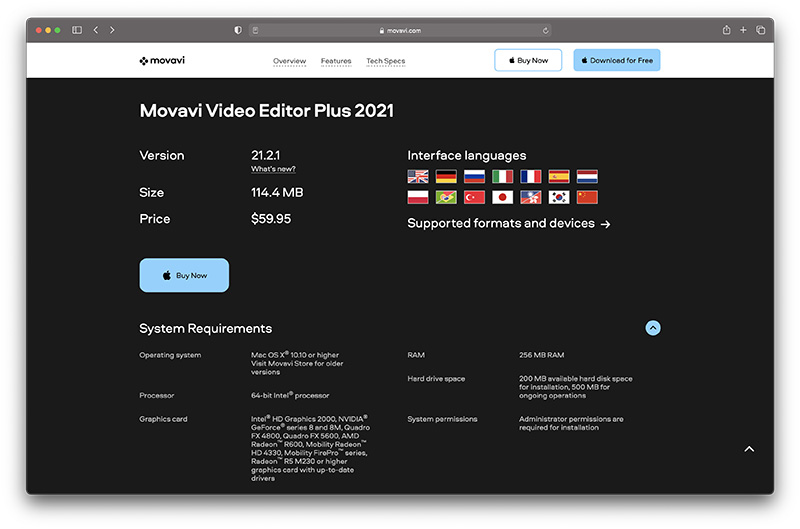
Movavi शुरुआती लोगों के लिए सात-दिवसीय परीक्षण प्रदान करता है, लेकिन यदि आप सेवा की पूर्ण कार्यक्षमता तक पहुंच बनाना चाहते हैं, तो आपको एक पूर्ण Microsoft Windows संस्करण, या सॉफ़्टवेयर का एक पेशेवर संस्करण डाउनलोड करने की आवश्यकता होगी। वीडियो संपादन टूल की कीमत AMD और Vimeo जैसे टूल में निवेश करने या थोड़ा कम सुविधा संपन्न विकल्प चुनने के बीच अंतर कर सकती है जैसे Movavi.
जब आप सॉफ़्टवेयर के भुगतान किए गए संस्करण में अपग्रेड करते हैं, तो आप उत्पाद के लिए एक व्यक्तिगत जीवनकाल संस्करण चुन सकते हैं $59.95 सहित वैट, या एक व्यापार जीवन भर के लिए सेवा $159.85 वैट सहित। दोनों पैकेज एक डिवाइस पर सॉफ्टवेयर के उपयोग का समर्थन करने के लिए एक सक्रियण कोड के साथ आते हैं। यह भी ध्यान देने योग्य है कि विभिन्न अतिरिक्त सॉफ़्टवेयर समाधान हैं जिन्हें आप यहां से खरीद सकते हैं Movavi दुकान।
कंपनी स्क्रीन रिकॉर्डिंग समाधान से लेकर पूर्ण वीडियो सूट तक सब कुछ प्रदान करती है। वीडियो सूट वीडियो संपादक में शामिल कई विशेषताओं के साथ आता है, जिसमें रूपांतरण विकल्प, स्लाइडशो और आपकी स्क्रीन के लिए रिकॉर्डिंग शामिल है।
कंपनी की ओर से उपलब्ध विशेष सौदों और ऑफ़र पर नज़र रखने लायक है, क्योंकि Movaviका वीडियो संपादन समाधान अक्सर बिक्री पर होता है।
Movavi Video Editor प्लस समीक्षा: ग्राहक सेवा
खरीदने से पहले Movavi Video Editor साथ ही, आपको यह जानने की जरूरत है कि क्या आप सही सेवा और सहायता प्रदान करने के लिए कंपनी पर भरोसा कर सकते हैं। जब तक आप समुदाय की ओर मुड़ते नहीं हैं, तब तक अन्य संपादक समर्थन प्राप्त करना कठिन बना देते हैं, Movavi यह सुनिश्चित करने में काफी प्रभावी है कि आपको वह सहायता और मार्गदर्शन मिले जिसकी आपको आवश्यकता है। आप वेबसाइट पर एक प्रतिनिधि के साथ लाइव चैट कर सकते हैं, और धनवापसी कैसे प्राप्त करें, इस पर मार्गदर्शन प्राप्त कर सकते हैं।
यह भी ध्यान देने योग्य है कि आप संपादक के भीतर और वेबसाइट पर ही भरपूर मार्गदर्शन प्राप्त कर सकते हैं। यदि आपको यह सीखने की आवश्यकता है कि किसी वीडियो पर वॉटरमार्क कैसे लागू किया जाए, या आप स्लाइड शो की कार्यक्षमता में अंतर्दृष्टि चाहते हैं, तो आप इस प्रक्रिया को स्वयं करने के लिए कुछ ट्यूटोरियल पा सकते हैं। इसका मतलब यह नहीं है कि द्वारा बनाई गई सभी उपयोगी सामग्री का उल्लेख है Movavi उपयोगकर्ताओं।
Movavi Video Editor प्लस समीक्षा: फैसला
इसलिए, सभी को ध्यान में रखते हुएformatआयन हमने यहां कवर किया है Movavi video editor, आपको क्या लगता है? क्या आप जानते हैं कि क्या इस सॉफ़्टवेयर को डाउनलोड करना एक अच्छा विचार है? कुंआ, Movavi एक काफी कम कीमत के लिए प्रस्ताव करने के लिए काफी बड़ी कार्यक्षमता है। यदि यह मुफ़्त नहीं है, तो इसका उपयोग करना सुरक्षित है, और यदि आप कुछ समय बिताने के इच्छुक हैं, तो इस समाधान के साथ अपने वीडियो को संपादित करने और बढ़ाने के विभिन्न तरीके हैं।
हालांकि, Movavi एक बहुत विशिष्ट प्रकार के ग्राहक के लिए लक्षित एक वीडियो संपादक है। यदि आप ऐसे व्यक्ति हैं जो अपने स्मार्टफोन से वीडियो शूट करना पसंद करते हैं, लेकिन आप कभी नहीं जानते कि अपनी सामग्री को कैसे संपादित किया जाए, Movavi आपके लिए हो सकता है। यह बहुत हल्के या गहरे रंग की सेटिंग में फिल्माने जैसी चीज़ों में मदद कर सकता है और गलत सेटिंग या फ़िल्टर का उपयोग करने जैसी चीज़ों में सहायता कर सकता है। आप कैमरा की अस्थिरता को दूर कर सकते हैं, और इसे और अधिक आकर्षक बनाने के लिए आपके द्वारा बनाई गई सामग्री को समायोजित कर सकते हैं।
हालाँकि, यदि आप एक पेशेवर वीडियो संपादक हैं जो अपने करियर के हिस्से के रूप में फिल्में बना रहे हैं, तो हो सकता है कि आपको सही डिग्री की कार्यक्षमता न मिले। Movavi. यह समग्र रूप से एक बहुत ही बुनियादी समाधान है, और ऐसे कई उदाहरण हैं जहां आपको कहीं और अतिरिक्त कार्यक्षमता तलाशने की आवश्यकता हो सकती है।
आपका सबसे अच्छा शर्त यह है कि आप जो सोचते हैं उसे देखने के लिए सॉफ्टवेयर के नि: शुल्क परीक्षण का उपयोग करके शुरू करें। एक बार जब आप सुविधाओं को परीक्षण में डाल देते हैं, तो आप उन्नयन की संभावना के बारे में सोचना शुरू कर सकते हैं।




टिप्पणियाँ 0 जवाब